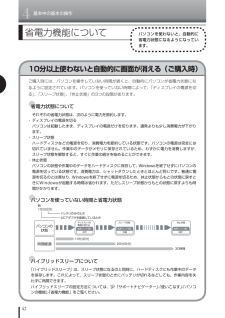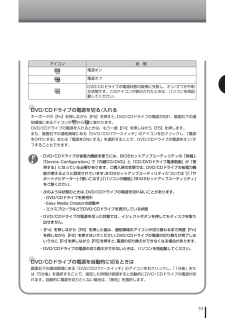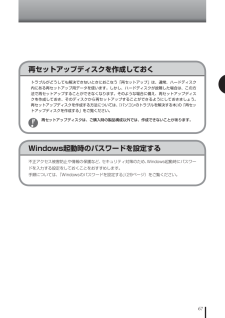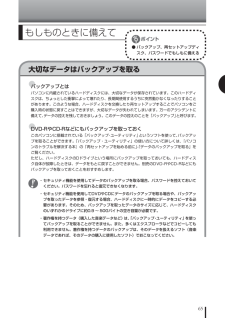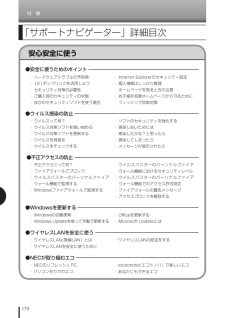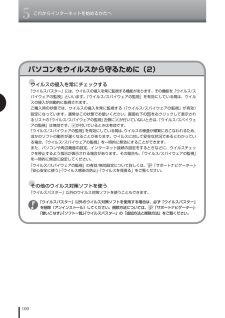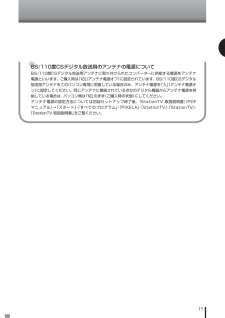Q&A
取扱説明書・マニュアル (文書検索対応分のみ)
"購入時"2 件の検索結果
"購入時"270 - 280 件目を表示
全般
質問者が納得異音の出所が推測通りスピーカーだとすれば、ハウリングが起きていると思われます。
とりあえず、ボリュームコントロールでライン入力とマイクをミュートにしてみては?
「電源を切っても」とあるので、これらは無関係だとは思いますが、念の為。
経年劣化による内部パーツの磨耗で、何らかの影響を及ぼしているかもしれません。
類似例のご参考
http://q.hatena.ne.jp/1146283724
5562日前view30
4基本中の基本の操作42省電力機能についてパソコンを使わないと、自動的に省電力状態になるようになっています。10分以上使わないと自動的に画面が消える(ご購入時)ご購入時には、パソコンを操作していない時間が続くと、自動的にパソコンが省電力状態になるように設定されています。パソコンを使っていない時間によって、「ディスプレイの電源を切る」、「スリープ状態」、「休止状態」の3つの段階があります。●省電力状態について それぞれの省電力状態は、次のように電力を節約します。・ ディスプレイの電源を切る パソコンは起動したまま、ディスプレイの電源だけを切ります。通常よりも少し消費電力が下がります。・ スリープ状態 ハードディスクなどの電源を切り、消費電力を節約している状態です。パソコンの電源は完全には切れていません。作業中のデータがメモリに保存されているため、わずかに電力を消費しますが、スリープ状態を解除すると、すぐに作業の続きを始めることができます。・ 休止状態 パソコンの状態や作業中のデータをハードディスクに保存して、Windowsを終了せずにパソコンの電源を切っている状態です。消費電力は、シャットダウンしたときと...
59アイコン 状 態電源オン電源オフDVD/CDドライブの電源状態の取得に失敗し、オン/オフが不明な状態です。このアイコンが表示されたときは、パソコンを再起動してください。●DVD/CDドライブの電源を切る/入れるキーボードの【Fn】を押しながら【F5】を押すと、DVD/CDドライブの電源が切れ、画面右下の通知領域にあるアイコンがからに変わります。DVD/CDドライブの電源を入れるときは、もう一度【Fn】を押しながら【F5】を押します。また、画面右下の通知領域にある「DVD/CDパワースイッチ」のアイコンを右クリックし、「電源 をOFFにする」または「電源をONにする」を選択することで、DVD/CDドライブの電源をオン/オフすることもできます。 ・ DVD/CDドライブの省電力機能を使うには、BIOSセットアップユーティリティの「詳細」-「Device Configuration」で「内蔵CD/DVD」と「CD/DVDドライブ電源制御」が「使用する」になっている必要があります。ご購入時の状態では、DVD/CDドライブの省電力機能が使えるように設定されています。BIOSセットアップユーティリティについては「サ...
67不正アクセス被害防止や情報の保護など、セキュリティ対策のため、Windows起動時にパスワードを入力する設定をしておくことをおすすめします。手順については、「Windowsのパスワードを設定する」(29ページ)をご覧ください。Windows起動時の パスワードを設定する再セットアップディスクを作成しておくトラブルがどうしても解決できないときにおこなう「再セットアップ」は、通常、ハードディスク内にある再セットアップ用データを使います。しかし、ハードディスクが故障した場合は、この方法で再セットアップすることができなくなります。そのような場合に備え、再セットアップディスクを作成しておき、そのディスクから再セットアップすることができるようにしておきましょう。再セットアップディスクを作成する方法については、『パソコンのトラブルを解決する本』の「再セットアップディスクを作成する」をご覧ください。 再セットアップディスクは、ご購入時の製品構成以外では、作成できないことがあります。
65大切なデータはバックアップを取るもしものときに備えて●バックアップとはパソコンに内蔵されているハードディスクには、大切なデータが保存されています。このハードディスクは、ちょっとした衝撃によって壊れたり、長期間使用するうちに突然動かなくなったりすることがあります。このような場合、ハードディスクを交換したり再セットアップすることでパソコンをご購入時の状態に戻すことはできますが、大切なデータが失われてしまいます。万一のアクシデントに備えて、データの控えを残しておきましょう。このデータの控えのことを「バックアップ」と呼びます。●DVD-RやCD-Rなどにもバックアップを取っておくこのパソコンに搭載されている「バックアップ・ユーティリティ」というソフトを使って、バックアップを取ることができます。「バックアップ・ユーティリティ」の使い方について詳しくは、『パソコンのトラブルを解決する本』の「再セットアップを始める前に」-「データのバックアップを取る」をご覧ください。ただし、ハードディスクのDドライブという場所にバックアップを取っておいても、ハードディスク自体が故障したときは、データをもとに戻すことができません。別売の...
805これからインターネットを始めるかたへ2ワイヤレスLAN機能をオンにするこのパソコンでワイヤレスLANを使うには、ワイヤレススイッチをオン(ON)にしてください。 ・ ワイヤレススイッチがオフ(OFF)になっていると接続できません。 ・ はじめてワイヤレススイッチをオンにすると、Bluetoothドライバの一部のインストールがおこなわれます。インストールが終わるまでの間、パソコンの動作に時間がかかることがあります。ご購入時の状態では、ワイヤレススイッチはオフ(OFF)に設定されています。・ ワイヤレススイッチがオン(ON)のときにはワイヤレスランプが点灯します。・ もう一度キーボードの【Fn】を押しながら【F2】を押すと、ワイヤレスLAN機能がオフ(OFF)になり、ワイヤレスランプが消灯します。キーボードの【Fn】を押しながら【F2】を押します。ワイヤレスランプ
2電源を入れる前に接続しよう38リモコンを使う準備をする1リモコンに乾電池を入れるリモコン背面の電池カバーを外す添付の単4形乾電池を2本入れる入れたら電池カバーをもとどおりにはめてください。 ・ 乾電池の+(プラス)と-(マ イ ナ ス)の 向きを、電池ボックス内の表示どおりに入れてください。 ・ ご購入時に添付されている乾電池は初期動作確認用です。お早めに 新しい乾電池と交換す ることをおすすめします。 ・ 乾電池を 交換す る 際は、単4形のマンガン乾電池またはアルカリ 乾電池を使用してください。 ・ 充電式電池、オキシライド乾電池は使用できません。 ・ リモコンを使うときは、パソコンから約3mの範囲で操作して ください。また、受光 部に対して左右約38 度、上下約17度以内の 角度で操作してください。● デジタルハイビジョンTV(地デジ/BS/110度CS)モデルのみ● 乾電池を入れる● +(プラス)と-(マイナス)の向きを間違えないように3
170付 録安心安全に使う「 サポートナビゲーター」詳細目次・ ウイルスって何?・ ウイルス対策ソフトを使い始める・ ウイルス対策ソフトを更新する・ ウイルスを見張る・ ウイルスをチェックする●ウイルス感染の防止 ・ ハードウェアトラブルの予防策・ 121ポップリンクを活用しよう・ セキュリティ対策の必要性・ ご購入時のセキュリティの状態・ ほかのセキュリティソフトを使う場合・ Internet Explorerのセキュリティ設定・ 個人情報はしっかり管理・ ホームページを見るときの注意・ お子様を有害ホームページから守るために・ フィッシング詐欺対策・ ソフトのセキュリティを強化する・ 感染しないためには・ 感染したかな?と思ったら・ 感染してしまったら・ メッセージが表示されたら・ 不正アクセスって何?・ ファイアウォールでブロック・ ウイルスバスターのパーソナルファイアウォール機能で監視する・ Windowsファイアウォールで監視する●不正アクセスの防止 ・ ウイルスバスターのパーソナルファイアウォール機能におけるセキュリティレベル・ ウイルスバスターのパーソナルファイアウォール機能でのアクセス許可設定...
1005これからインターネットを始めるかたへパソコンをウイルスから守るために(2)●ウイルスの侵入を常にチェックする「ウイルスバスター」には、ウイルスの侵入を常に監視する機能があります。その機能を「ウイルス/スパイウェアの監視」といいます。「ウイルス/スパイウェアの監視」を有効にしている間は、ウイルスの侵入が自動的に監視されます。ご購入時の状態では、ウイルスの侵入を常に監視する(「ウイルス/スパイウェアの監視」が有効)設定になっています。通常はこの状態でお使いください。画面右下のを右クリックして表示されるリストの「ウイルス/スパイウェアの監視」左側にが付いていないときは、「ウイルス/スパイウェアの監視」は無効です。が付いているときは有効です。「ウイルス/スパイウェアの監視」を有効にしている間は、ウイルスの検査が頻繁におこなわれるため、ほかのソフトの動作が遅くなることがあります。ウイルスに対して安全な状況であるとわかっている場合、「ウイルス/スパイウェアの監視」を一時的に無効にすることができます。 また、パソコンや周辺機器の設定、インターネット接続の設定をするときなどに、ウイルスチェッ クを停止するよう指示が表...
15●BS/110度CSデジタル放送用のアンテナの電源についてBS/110度CSデジタル放送用アンテナに取り付けられたコンバーターに供給する電源をアンテナ電源といいます。ご購入時は「切」(アンテナ電源オフ)に設定されています。BS/110度CSデジタル 放送用アンテナをこのパソコン専用に用意している場合のみ、アンテナ電源を「入」(アンテナ電源オン)に設定してください。同じアンテナに接続されているほかのデジタル機器からアンテナ電源を供給している場合は、パソコン側は「切」のまま(ご購入時の状態)にしてください。 アンテナ電源の設定方法については初回セットアップ終了後、『StationTV 取扱説明書』(PDF マニュアル)→「スタート」-「すべてのプログラム」-「PIXELA」-「StationTV」-「StationTV」-「StationTV 取扱説明書」をご覧ください。2
4基本中の基本の操作78ECOボタンを使うECOボタンは、押すだけでパソコンの消費電力のモード(Windows Vistaでは電源プランと呼びます) を切り換えることができる機能です。ECOボタンを上手に活用することで、消費電力を抑えたり、必要なときに機能を最大限に引き出すことができるようになります。 電力の節約とパフォーマンスのバランスによって、次の3つのモードがあります。電源モード パソコンの状態高パフォーマンス電力の節約よりもパフォーマンスを優先した設定です。VSパフォーマンス パフォーマンスと電力の節約のバランスをとった設定です。ECO パフォーマンスよりも電力の節約を優先した設定です。※ご購入時の状態では、「VSパフォーマンス」に設定されています。たとえば、「ECO」に設定しておくと消費電力を節約できます。比較的電力を必要とする処理をするときは、「高パフォーマンス」に設定すると、処理が速くおこなわれます。 ・ ECOボタンの設定について詳しくは、「サポートナビゲーター」-「使いこなす」-「パソコンの機能」-「キーボード/ワンタッチスタートボタン」をご覧ください。 ・ ブルーレイディスクのコン...
- 1